Windows'ta bir program çalıştırdığınızda, çalıştırmaya çalıştığınız ikili programın bozuk olduğunu belirten 0xc000012f hatası görünebilir. İşte tam hata mesajını kelimesi kelimesine içeren bazı örnekler:
C:\Windows\System32\schannel.dll, Windows üzerinde çalışmak üzere tasarlanmamıştır veya bir hata içermektedir. Orijinal yükleme medyasını kullanarak programı yeniden yüklemeyi deneyin veya sistem yöneticiniz ya da yazılım satıcınızla iletişim kurun. hata: 0xc000012f
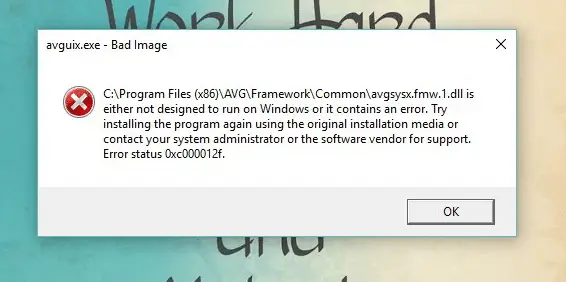
Hata Durumu 0xc000012f ne anlama geliyor?
Hata 0xc000012f, programın yürütülebilir dosyasının veya destekleyici modüllerden birinin bozuk olduğunu gösteren “Kötü görüntü” anlamına gelir. Veya muhtemelen bir DLL uyuşmazlığı vardır ve özellikle şunu kullanan programlarda görülür. Microsoft Visual C++ Yeniden Dağıtılabilir Dosyaları
. Bazı durumlarda, programın uygun sürümünü yeniden yüklemek Microsoft Visual C++ Yeniden Dağıtılabilir Dosyaları sorunu giderir.Geliştiricinin terimleriyle, 0xC000012F anlamına geliyor STATUS_INVALID_IMAGE_NOT_MZ, bu, belirtilen görüntü dosyasının doğru biçime sahip olmadığı anlamına gelir. İlk MZ'si yoktu. Çalışma zamanı kitaplıkları sürümünün veya bit'inin eşleşmemesi mümkündür. Örneğin, bir DLL dosyasının 64 bit sürümü yanlışlıkla şuraya kopyalanmış olabilir: C:\Windows\SysWOW64 32 bit modülleri depolamak için tasarlanmış dizin.
Hata 0xc000012f Windows'un herhangi bir sürümünde ortaya çıkabilir ve aşağıdaki düzeltmeler Windows 10 dahil tüm sürümler için geçerlidir.
[Düzeltme] Windows'ta Hata Durumu 0xc000012f “Kötü Görüntü”
Düzeltme 1: Programı Kaldırın ve Yeniden Yükleyin
Etkilenen programı kaldırıp yeniden yüklemek çoğu durumda yardımcı olur. Kurulum dosyasının hazır olduğundan emin olun.
Başlat'a sağ tıklayın, Çalıştır'a tıklayın. Tip appwiz.cpl ve Tamam'ı tıklayın. 0xc000012f “Kötü görüntü” hatasına neden olan programa sağ tıklayın ve Kaldır'a tıklayın.
(Windows 10'da, programları kaldırmak için modern Ayarlar Kullanıcı Arayüzü aracılığıyla Uygulamalar ve Özellikler'i de kullanabilirsiniz. Başlat, Ayarlar, Uygulamalar ve Özellikler'e tıklayın.)
Bazı satıcıların programlarının tüm izlerini tamamen kaldırmak için "temiz" kaldırma araçları sunduğunu unutmayın. Çoğu durumda, kaldırma araçları standart kaldırma rutininden daha etkilidir. Satıcının böyle bir aracı varsa, ek olarak indirin ve çalıştırın.
Yeniden yüklemek için programın Kurulumunu yeniden çalıştırın. Eğer yoksa, yazılım satıcısının web sitesini ziyaret edin ve programı indirin.
Düzeltme 2: Sorunlu Windows Güncellemesini Kaldırın
"Düzeltme 1" yardımcı olmazsa ve "kötü görüntü" hatası yalnızca belirli bir Windows Güncellemesini yükledikten sonra oluştuysa, güncellemeyi kaldırmayı deneyin.
- Başlat'a sağ tıklayın, Çalıştır'a tıklayın. Çalıştır iletişim kutusuna şunu yazın
appwiz.cplve Tamam'ı tıklayın. - Sol panelde Yüklü güncellemeleri görüntüle'yi tıklayın.
- Windows Update yükleme geçmişini "Yüklendi" sütununa göre sıralayın ve hataya neden olan sorunlu güncellemeyi bulun
- Güncellemeyi seçin ve Kaldır'a tıklayın.
- Windows'u yeniden başlatın.
Düzeltme 3: DISM ve SFC Kullanarak Sistem Dosyaları Bozulmasını Onarın
bir açın yükseltilmiş veya yönetici Komut İstemi penceresini açın ve aşağıdaki komutu çalıştırın:
sfc /scannow
Sistem Dosyası Denetleyicisi, kapsamlı bir dosya bütünlüğü denetimi gerçekleştirir ve tüm bozuk sistem dosyalarını otomatik olarak onarır.
Öte yandan, Sistem Dosyası Denetleyicisi belirli dosyaları onaramıyorsa, aşağıdaki hatayı gösterir:
Windows Kaynak Koruması bozuk dosyalar buldu ancak bazılarını düzeltemedi. Ayrıntılar, CBS.Log %WinDir%\Logs\CBS\CBS.log dosyasına dahil edilmiştir.
analiz ederken CBS.log dosyası, mağazadan geri yüklenemeyen tam dosya adlarını bulabilirsiniz:
, Bilgi CSI 00000008 [SR] Erişilebilirliğin üye dosyası [l: 34{17}]"Accessibility.dll" onarılamıyor, Sürüm = 6.0.6000.16386, pA = PROCESSOR_ARCHITECTURE_MSIL (8), Kültür nötr, VersionScope nötr, PublicKeyToken = {l: 8 b: b03f5f7f11d50a3a}, Type nötr, TypeName nötr, Mağazada PublicKey nötr, dosya eksik
Bu durumda, sistem dosyalarını bileşen deposuna geri yüklemek için DISM aracını çalıştırmanız ve ardından gerekirse Sistem Dosyası Denetleyicisi aracını yeniden çalıştırmanız gerekir. Çalıştırmanız gereken DISM komut satırı aşağıdadır:
DISM.exe /Çevrimiçi /Temizleme görüntüsü /Restorehealth
Komutun daha etkili olması için, daha iyi bir seçenek, aşağıdakilerden bahseden DISM'yi çalıştırmak olacaktır. Install.wim kaynak olarak görüntü dosyası, Windows 10 ISO. Ayrıntılı talimatlar için makaleyi okuyun DISM ve SFC Kullanarak Windows 10'u Onarın.
Bilgisayarı yeniden başlatın.
Düzeltme 4: Sistem Geri Yükleme Geri Alma işlemini gerçekleştirin
Windows 10 kurulumu, varsayılan olarak Sistem Geri Yükleme'yi kapatır. Sistem Geri Yükleme'yi zaten etkinleştirdiyseniz ve uygun bir geri yükleme noktasına sahip olacak kadar şanslıysanız, geri almayı deneyebilirsiniz. Sistem kararlıyken oluşturulmuş bir Sistem Geri Yükleme noktası seçtiğinizden emin olun. (yani, "kötü görüntü" hatasının ilk ortaya çıktığı tarihten önce.)
Başlat'a sağ tıklayın, Çalıştır'a tıklayın. Tip rstrui.exe ve Tamam'ı tıklayın. Uygun geri yükleme noktasını seçin ve sistemi önceki bir çalışma durumuna geri alın.
Talimatlar için gönderiye bakın Bir Geri Yükleme Noktası Nasıl Oluşturulur ve Önceki Bir Geri Yükleme Noktasına Geri Dönülür.
Umarım yukarıdaki düzeltmelerden biri hatayı çözmenize yardımcı olmuştur. 0xc000012f (“Kötü Görüntü”), temiz bir Windows yüklemesi yapmanıza gerek kalmadan.
Küçük bir rica: Bu gönderiyi beğendiyseniz, lütfen paylaşır mısınız?
Sizden bir "küçük" paylaşım, bu blogun büyümesine ciddi anlamda çok yardımcı olacaktır. Bazı harika öneriler:- İğnele!
- En sevdiğiniz blog + Facebook, Reddit'te paylaşın
- Cıvılda!